Dari 50MB hingga 5MB - Cara Mengompres File MP4 dalam Hitungan Detik
Setelah mengambil beberapa video, Anda mungkin ingin mengunggahnya ke kisah Instagram atau membagikannya dengan teman-teman Anda. Namun, sebagian besar platform media sosial memiliki batas ukuran file untuk unggahan. Jadi, saat Anda mengirim video MP4 melalui WhatsApp atau menambahkan lampiran MP4 ke email Anda, terkadang Anda mungkin menganggapnya terlalu besar untuk diunggah.
Oleh karena itu, untuk mengatasi masalah ini, Anda perlu melakukannya kompres file MP4, atau dengan kata lain, membantu video Anda menurunkan berat badan.
Artikel berikut akan memandu Anda kurangi ukuran video MP4 tanpa mengorbankan efek tampilan.

Bagian 1. Bagaimana Mengkompres Video MP4 Online & Gratis
Jika Anda mencari kompresor MP4 gratis secara online tanpa biaya pendaftaran atau tersembunyi, Anda dapat mencobanya Kompresor Video Gratis FVC, yang memungkinkan Anda meminimalkan video 4K, HD, atau SD apa pun menjadi file yang lebih kecil tanpa tanda air. Dan tidak seperti kompresor gratis lainnya, Anda dapat mengompres video MP4 sebanyak yang Anda suka secara gratis tanpa batasan ukuran file atau panjang video.
Terlebih lagi, karena kompresor ini adalah produk berbasis web, ia bekerja dengan sempurna di Windows, Mac dan Linux. Anda dapat menggunakannya dengan mudah secara online dengan browser, selama Anda terhubung ke Internet.
Untuk menguasai alat kompresi ini dengan cepat, ikuti langkah-langkah di bawah ini.
Langkah 1. Navigasi ke Kompresor Video Gratis FVC di browser Anda dan klik Tambahkan File ke Kompres untuk menjalankan peluncur. Tetapi jika Anda menggunakan alat ini untuk pertama kali, harap unduh peluncurnya terlebih dahulu.

Langkah 2. Setelah menginstal, pilih file MP4 yang ingin Anda kompres. Sesuaikan ukuran video, format, resolusi dan bitrate sesuai kebutuhan Anda.
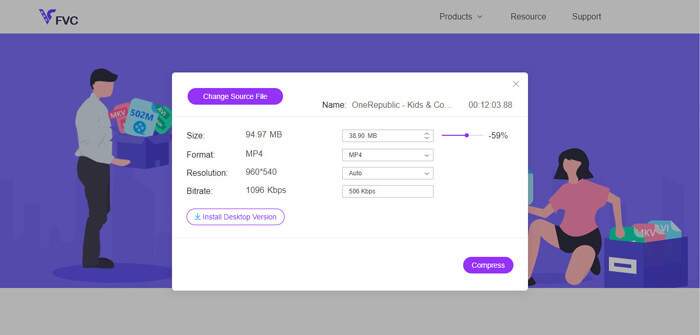
LANGKAH 3. Klik Kompres untuk memulai kompresi.
Bagian 2. Cara Mengompres MP4 Menggunakan Freeware Offline
Jika jaringan Anda tidak terlalu stabil, Anda sebaiknya memilih untuk mengompres video secara offline di desktop Anda, yang menghindari pengaruh status jaringan.
Video Converter Ultimate adalah aplikasi gratis all-in-one untuk mengompres, mengonversi, dan mengedit file video / audio di PC Anda. Ini mendukung lebih dari 1.000 format dan akan ada 10 opsi resolusi output untuk Anda pilih. Anda dapat mengganti nama video sebelum dikompresi, sehingga Anda dapat dengan mudah membedakannya dari file MP4 lainnya. Video Converter Ultimate baru berisi sejumlah besar fitur pengeditan yang berguna dan banyak fungsi luar biasa, seperti editor Metadata, pembuat GIF, pembuat 3D, penambah Video, dll.
Download GratisUntuk Windows 7 atau lebih baruDownload Aman
Download GratisUntuk MacOS 10.7 atau lebih baruDownload Aman
Langkah 1. Meluncurkan Video Converter Ultimate di komputer Anda.
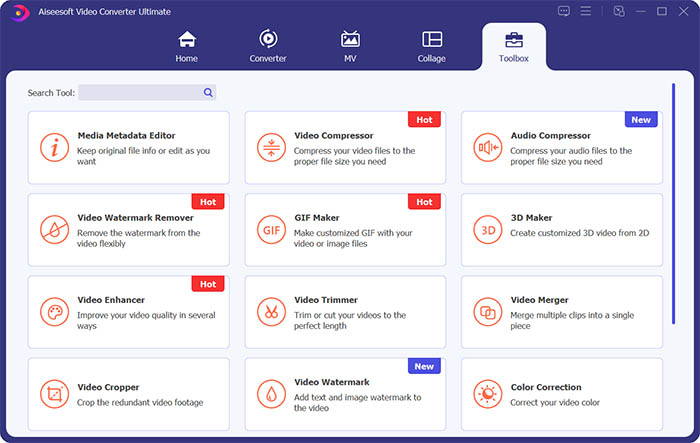
Langkah 2. Klik Toolbox. Temukan Kompresor Video di Toolbox. Klik ikon + untuk menambahkan video untuk dikompres.
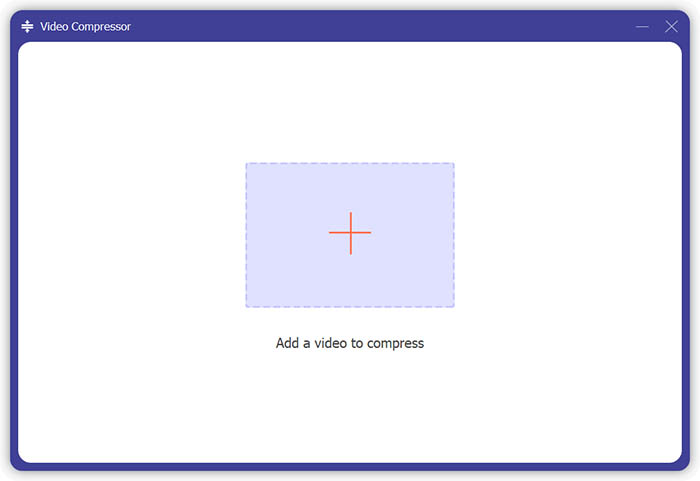
LANGKAH 3. Anda dapat menyesuaikan ukuran, nama, format, resolusi, bitrate dari file output.
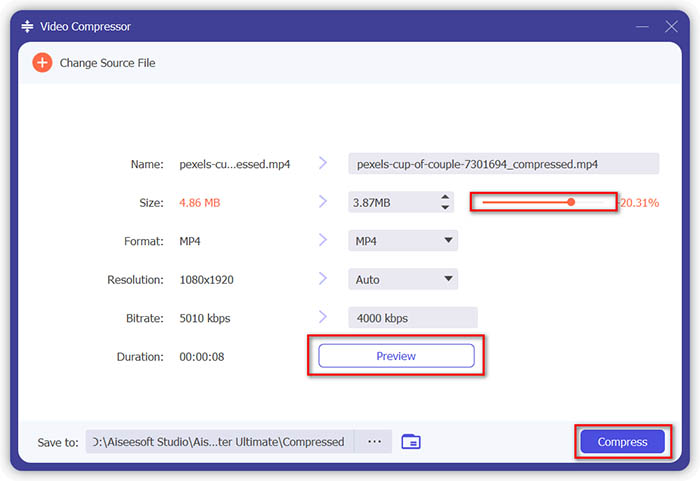
LANGKAH 4. Klik Kompres tombol dan tunggu untuk mendapatkan video MP4 Anda.
Bagian 3. Bagaimana Mengkompres File MP4 dengan HandBrake
HandBrake juga merupakan alat kompresi video gratis yang dapat membantu Anda meminimalkan ukuran file MP4.
Langkah 1. Unduh dan instal HandBrake ke komputer Anda. Kemudian buka dan klik Mengajukan di kiri. Pilih file yang ingin Anda kompres.
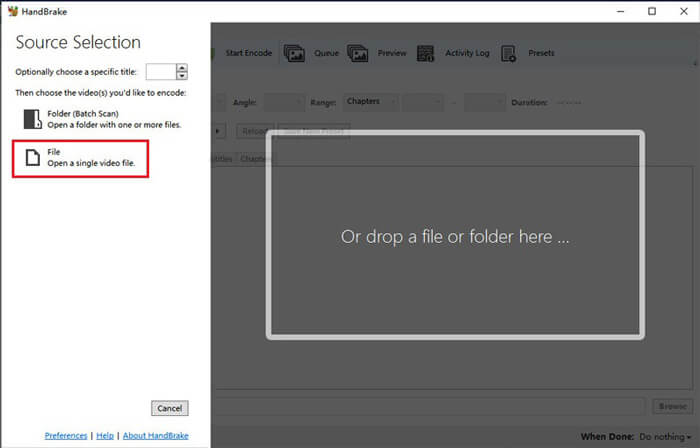
Langkah 2. Ubah lokasi untuk menyimpan video terkompresi dengan mengklik Jelajahi. Anda juga dapat mengganti nama video. Lalu pilih MP4 sebagai format keluaran.
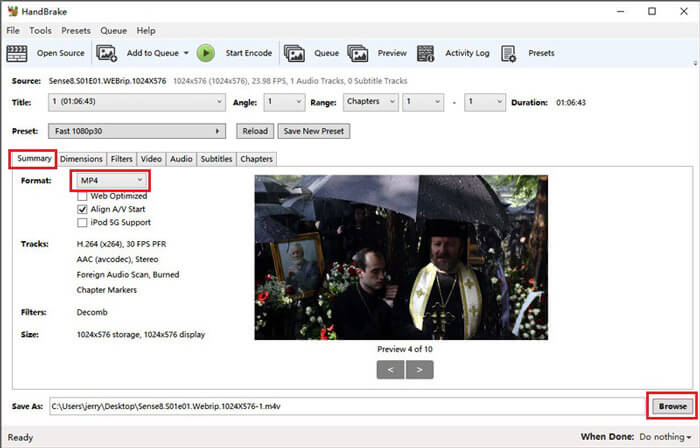
LANGKAH 3. Untuk Preset atas, Cepat 480p30 akan baik-baik saja. Pergi ke Video tab dan periksa apakah codec videonya adalah H.264 (x264). Dan pilih framerate tergantung pada video sumber Anda. Jika Anda tidak tahu cara memilih, pilih saja Sama seperti sumber. Kutu Framerate Konstan untuk memastikan kompatibilitas yang lebih baik. Masukkan Bitrate Rata-rata (kbps) untuk video (antara 5.000 dan 10.000).
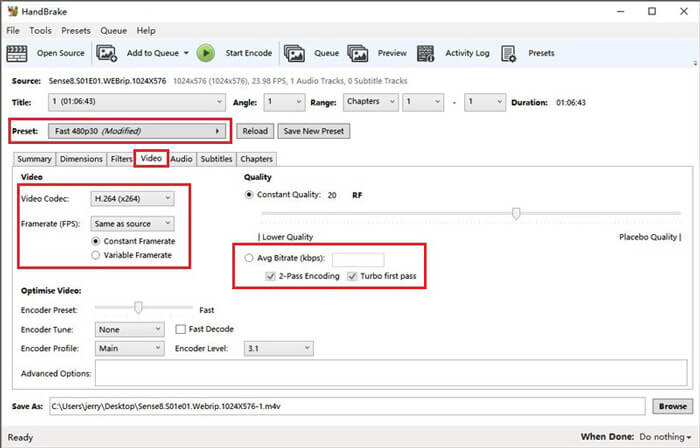
LANGKAH 4. Klik Dimensi dan ubah ukuran atau resolusi bingkai video. Perubahan Anamorphic untuk Tidak ada, dan Modulus untuk 2. Lalu centang Jaga aspek rasio. Jika perlu, Anda dapat menggunakan panah bawah di Lebar untuk memperkecil ukuran.
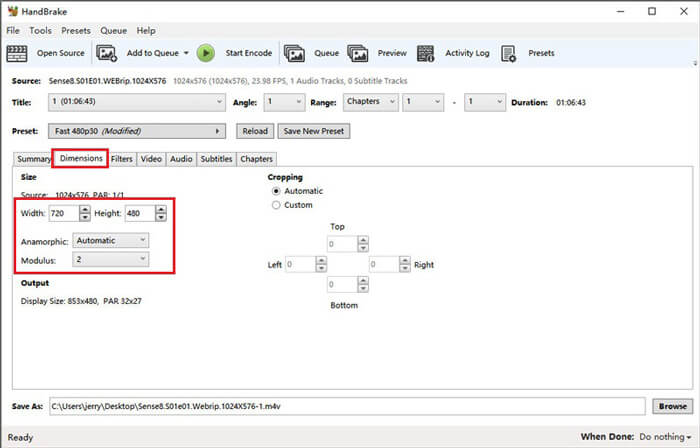
LANGKAH 5. Pilih Audio tab dan tarik turun menu pengaturan tersembunyi. Memilih 8 untuk Samplerate dan pilih Stereo untuk Mixdown.
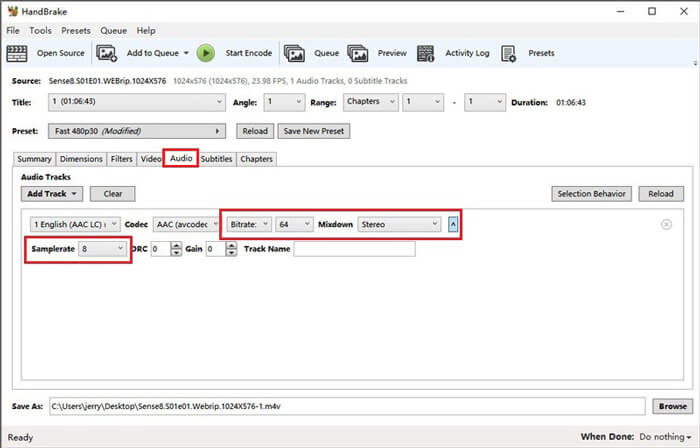
LANGKAH 6. Tekan Mulai Encode tombol untuk mulai mengompresi.
Untuk pemula, sebenarnya kami tidak menyarankan Anda untuk menggunakan HandBrake, karena sulit untuk memahami dan mengatur parameternya. Dan butuh waktu lama untuk mendapatkan file terkompresi.
Bagian 4. Tanya Jawab tentang Kompresi MP4
1. Dapatkah ffmpeg memampatkan MP4?
Ya, Anda dapat menggunakan urutan karakter berikut untuk mengompresi file MP4:
$ ffmpeg -i input.mp4 -vcodec h264 -acodec mp2 output.mp4
Tetapi beberapa orang mungkin menganggapnya memperbesar ukuran bukannya mengecil saat videonya cukup kecil.
2. Dapatkah HandBrake mengekspor WMV, MOV dan FLV?
HandBrake hanya mendukung Anda dalam mengompresi video ke MP4 (.M4V) dan MKV, yang berarti tidak dapat mengekspor file dalam format lain, seperti WMV, MOV, FLV, AVI, dll. Jika Anda menggunakan HandBrake untuk mendapatkan video terkompresi, maka Anda perlu konversi MP4 ke WMV atau format lain sendiri.
3. Apakah mengompresi video MP4 menurunkan kualitas?
Kualitas pasti akan hilang, kurang lebihnya, jika kita kompres MP4 dari ukuran penuh ke ukuran lebih kecil. Namun, dengan kompresor video profesional seperti Kompresor Video Gratis FVC dan Video Converter Ultimate, Anda dapat mempertahankan kualitas gambar asli sejauh mungkin. Juga menggunakan barang Pemutar MP4 memutar file MP4 dapat membantu Anda mendapatkan hasil berkualitas tinggi.
Kesimpulan
Sejauh ini, kami telah memperkenalkan Anda 3 metode kompres MP4 ke ukuran yang lebih kecil. Jika Anda tidak suka menginstal terlalu banyak perangkat lunak ke komputer Anda, Anda dapat mencobanya Kompresor Video Gratis FVC yang online dan gratis untuk digunakan. Tetapi jika Anda membutuhkan prosesor video yang hebat, Video Converter Ultimate adalah pilihan terbaikmu. Semoga posting ini bermanfaat dan jangan lupa tinggalkan pesan untuk kami untuk mengungkapkan pendapat Anda.



 Video Converter Ultimate
Video Converter Ultimate Perekam Layar
Perekam Layar



